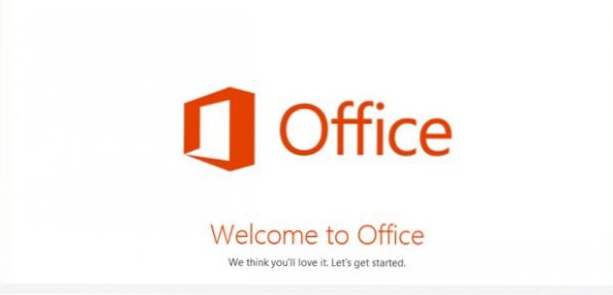
Outlook muestra una línea de cada correo electrónico para que los usuarios puedan ver rápidamente y encontrar el correo que desean. Sin embargo, esta útil función puede revelar información confidencial dentro de los correos electrónicos que no desea que vean otros. Si necesita seguridad adicional, las vistas previas de correo electrónico se pueden desactivar. A la inversa, a muchos usuarios les gusta expandir la vista previa del mensaje para poder ver líneas adicionales.
Una vez más, el usuario debe decidir equilibrar entre conveniencia y seguridad. Además de la configuración de privacidad que existe en las versiones anteriores de Outlook, Outlook 2013 permite a los usuarios desactivar la línea de vista previa del mensaje. En el otro extremo del espectro, ver más líneas de cada correo electrónico permite al usuario escanear y analizar rápidamente una bandeja de entrada ocupada.
1. Lanzamiento Outlook 2013.
2. Cambie a la Ver pestaña en la parte superior de la ventana para continuar.

3. En el Ver pestaña, encuentra el Vista previa del mensaje Opción y haga clic en ella para ampliar el menú. De forma predeterminada, esta opción está establecida en 1 línea lo que significa que se puede ver una línea del correo electrónico sin abrirlo. Si desea desactivar esta función, elija Apagado. Si desea obtener una vista previa de más contenido del correo electrónico, elija 2 lineas o 3 lineas opción.

4. Outlook le preguntará si desea aplicar el cambio a la carpeta actual o todos los buzones. Simplemente elige el que desees y luego comenzará el proceso.

5. Cuando se complete el proceso, notará que la línea de vista previa se modifica.
A modo de ejemplo, a continuación se muestran las capturas de pantalla de cómo se ven los correos electrónicos antes y después de deshabilitar la vista previa del mensaje.


6. Más tarde, si decide cambiar o cambiar la configuración, simplemente repita los pasos anteriores y elija otra opción en la configuración de Vista previa del mensaje.

